blender UV展開を綺麗に行う方法
最近、ようやくUV展開が理解できて綺麗にテクスチャを貼ることができるようになってきたので自分なりに理解しやすいようにまとめてみました。
今回はUV展開をしてテクスチャペイントを行うまでを解説します。
UV展開は地味な作業ですが、理解するのが難しいうえに何度かやってみないと、なかなかできるようになりません。わかりやすいようにスザンヌ君を使って練習してみましょう。
✅今回の内容
- 事前準備
- シームをマークする
- UVの位置調整
- テクスチャペイント
✅メイン内容
🛠 事前準備
shift+Aからスザンヌ君の準備ができたら
まずはAで全選択をしてから```ctrl+Aでスケールの適用を行います。
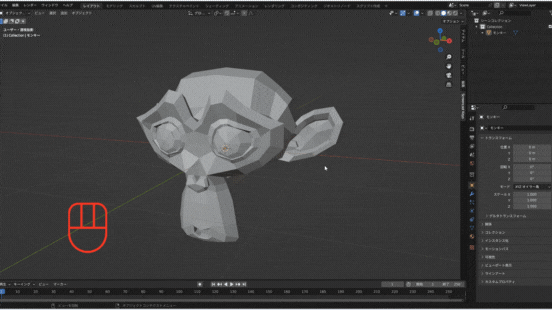
これにより各面の大きさが均一になります。
さっそくUV展開していきましょう。
🛠 シームをマークする
全選択をして、『UV編集』に移動します。
画面の左側に展開されたものが表示されていますが
ゴチャゴチャしすぎてよくわからないですよね。

なので、3Dビューポート上で『シーム』という
オブジェクトの切れ目をつけてUV図をわかりやすくしていきます。
シームをマークする方法
①編集モードで辺選択にする
②マークする場所を選択したら右クリックから『シームをマーク』を選択

③辺が赤くなっていればOKです

まずは部位ごとにシームをマークしていきます。
シームは基本的には、目立たず急に形状が変化しているような部分に
つけるのが良いとされています。
今回は、以下の部分にシームを入れます。
- 目の周り
- 顔の側面
- 口の内側
- 耳、鼻
- 顔の正面の外郭
展開してみると、こんな感じになります。

🛠 UVの位置調整
展開した図を見てみると、どこにどの部位があるのか
かなりわかりやすくなったと思います。
次は、UVを部位ごとに移動させていきます。
独立したUVはLのアイランド選択で
シームで区切った部位ごとに移動させることができます。
ペイントが行いやすいように
位置や大きさ、角度が調整できればOKです。

🛠 テクスチャペイント
最後に『テクスチャペイント』で色を付けていきます。
右側のカラーパレットで色の設定ができたら、左側の画面にブラシを塗っていきましょう。
テクスチャペイントに移動したら右側の『ツール』タブを開き、
『ペイントスロット→ベースカラー』を追加します。
下地となるカラーを選択します。
左側の『画像ペイント』の画面の色が変わったので
上から更に色を塗っていきます。
塗られたUVに対応した部分が右側の3Dビューポート上でも塗られます。
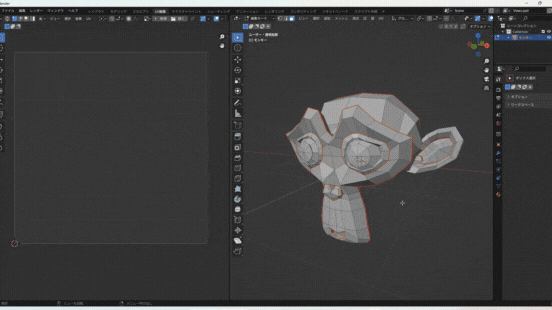
こちら私が塗った完成品になります。

✅まとめ
今回はUV展開の仕方からテクスチャペイントで
色を塗るまでをまとめてみました。
テクスチャペイントは外部のグラフィックソフトを使用したりと
様々な手法がありますので、やりやすい方法でやるといいですよ。
UV展開ができると、3Dモデルに対して
適切で綺麗なテクスチャ作成ができますので、ぜひ活用してください。
今回はここまで
Discussion